iTunesの有無にかかわらずMP2をiPhoneに転送する3つの方法
iPhone 12 / X / SE / 8/7 / 6S / 6(Plus)で最も人気のある音楽フォーマットの3つはMP3です。これは、適度なオーディオ品質を実現し、デバイスにあまり多くの空き領域を必要としないためです。 AACに関しては、MP3より優れているように見えますが、実際には、特に高ビットレートを聴いている場合、両者の実際の違いを聞くことは非常に困難です。 また、AACの問題は、多くのデバイスがこのオーディオファイルをサポートしていないのに対し、MPXNUMXは事実上すべてのガジェットでサポートされていることです。 もうXNUMXつの代替手段であるWAVは、圧縮をまったく使用しないため、実際にはるかに優れた音質を備えていますが、WAVファイルはかなり大きくなります。
全体として、この記事では説明します MP3をiPhone12/ X / SE / 8/7 / 6S / 6(Plus)に転送する方法 iTunesを使用し、iTunesなしでmp3をiPhoneに転送するための便利なiTunes代替ソフトウェアをいくつかリストします。 あなたが探しているなら私達はまた助けることができます ビデオをiPhoneに転送する方法.
iTunes経由でコンピュータからiPhone3/ X / SE / 12/8 / 7S / 6(Plus)にMP6音楽を転送する方法
- MP3をiPhoneに転送するには、USBケーブルを介してiPhoneをコンピュータに接続し、iTunesを開きます。
- iTunesのメインメニューの左上隅でiPhoneを選択します。

- さて、クリック ファイル>ライブラリにフォルダを追加/ライブラリにファイルを追加 iTunes経由でiPhoneに転送するMP3ファイルまたは直接ファイルを含むフォルダを追加します。
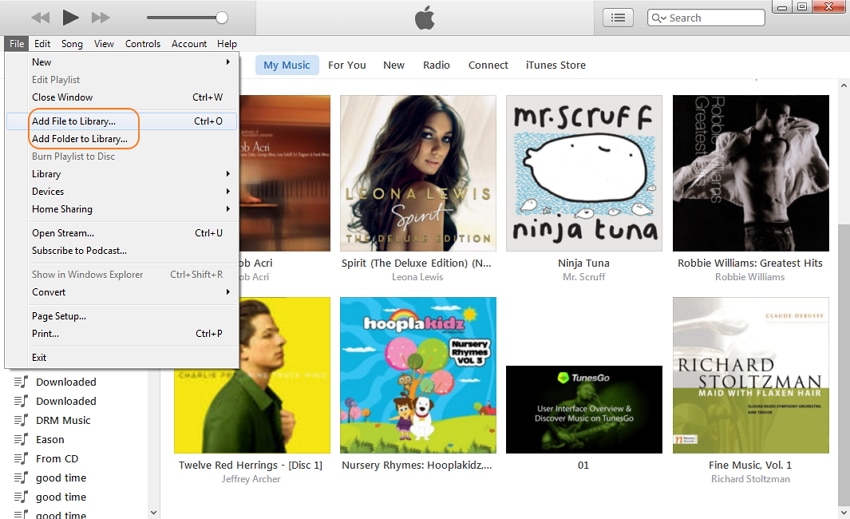
- iPhoneをこのコンピュータのiTunesと同期したことがあり、iPhoneにすでにあるすべての音楽が含まれている場合は、をクリックします。 音楽鑑賞に >チェック 音楽を同期する >選択 音楽ライブラリ全体.
- または、音楽ライブラリを管理する場合は、特定のアルバム/音楽ジャンルを選択してiPhoneと同期させることができます。
- 音楽ライブラリを管理したら、右下隅にある[適用]ボタンをクリックするだけです。
- MP3ファイルがiPhoneに転送されるのを待ちます。 楽しみ!
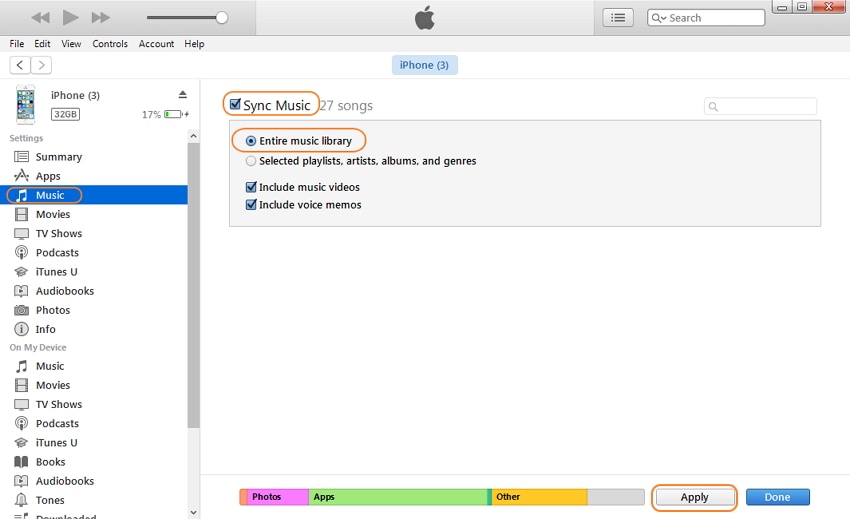
PS iPhoneは一度にXNUMX台のコンピューターとしか同期できないため、他の人のコンピューターを使用している場合は、この方法を使用できません。 そうしないと、iPhone上の元のファイルが削除されます。 この場合、このメッセージが表示されます。
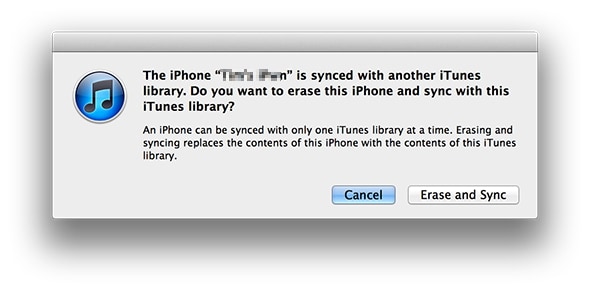
いつものように、iPhoneからすべての音楽を消去したくはありません。 iTunesは、MP3をiPhoneに転送するのに常に最も便利なソフトウェアであるとは限りません。コンピュータを3台しか使用していなくても、問題は発生しません。 次のセクションでは、いくつかの代替プログラムをリストして概要を説明します。 MPXNUMXをiPhoneに簡単かつ自由に転送できます。
方法2.iTunesなしでMP4音楽をiPhone3/ X / SE / 12/8 / 7S / 6(Plus)に転送するための上位6つのソフトウェア
1.ソフトウェア: DrFoneTool –電話マネージャー(iOS)
価格: 39.95ドル(無料試用版も利用可能)
プラットフォーム: WindowsとMac
簡単な概要:
DrFoneTool –電話マネージャー(iOS) のための機能的なソフトウェアですが、非常にシンプルです データ(音楽ファイルを含む)をiPhoneに転送する コンピュータから、またはその逆。 直感的なインターフェイスと幅広いオプションを備えているため、iPhoneMP3転送を行う場合にこのソフトウェアを非常に便利です。 それはまたあなたを助けるでしょう MP4をiPhoneに転送 簡単に。 iTunesと比較すると、iPhoneをコンピュータと同期した後はマルチメディアを使用することはなく、iPhoneの元のコンテンツを消去することを心配する必要がないため、よりユーザーフレンドリーで使いやすくなります。 さらに、ソフトウェアは音楽とビデオのフォーマットを自動的に変換するため、AppleデバイスやAndroidデバイスと互換性があります。 これらすべての点とさまざまなデータ管理オプションにより、DrFoneTool – Phone Manager(iOS)はiTunesの非常に優れた代替手段になります。

DrFoneTool –電話マネージャー(iOS)
iTunesなしでMP3をiPhone/iPad/iPodに転送する
- 音楽、写真、ビデオ、連絡先、SMS、アプリなどを転送、管理、エクスポート/インポートします。
- 音楽、写真、ビデオ、連絡先、SMS、アプリなどをコンピューターにバックアップして、簡単に復元します。
- 電話から電話への転送–XNUMX台の携帯電話間ですべてを転送します。
- iOS / iPodの修正、iTunesライブラリの再構築、ファイルエクスプローラー、着信音メーカーなどのハイライトされた機能。
- iOS 7、iOS 8、iOS 9、iOS 10、iOS 11、iOS 12、iOS 13、iOS 14、およびiPodと完全に互換性があります。
DrFoneTool – Phone Manager(iOS)を使用してMP3音楽をiPhone 12 / X / SE / 8/7 / 6S / 6(Plus)に転送する手順
コンピュータからiPhoneにMP3音楽を転送する方法
- DrFoneTool – Phone Manager(iOS)をダウンロードしてインストールします。これは、コンピューターに最適なiPhone転送ツールであり、iPhoneをコンピューターに接続します。
- 【送信】ボタンをクリックします。販売者は原則としてXNUMX日以内に回答を返信します。XNUMX日を過ぎても回答がない場合は、Artisanaryまでお問い合わせください。 音楽鑑賞に メインインターフェイスの上部にあります。
- ウィンドウの左上にある[追加]ボタンをクリックします。
- [ファイルの追加]を選択して3つのMPXNUMX音楽ファイルをインポートするか、[すべてのフォルダー]を選択してフォルダー内のすべての音楽ファイルを追加できます。

上記の方法を除いて、iPhoneに転送したいMP3ファイルを含むフォルダをコンピュータで開くこともできます。 選択したMP3ファイルをコンピューターからDrFoneTool– Phone Manager(iOS)ミュージックウィンドウにドラッグアンドドロップします。
iTunesからiPhoneにMP3音楽を転送する方法
コンピュータのプログラムウィンドウで、をクリックします iTunesメディアをデバイスに転送する。 ポップアップウィンドウで、を除く他の項目のチェックを外します 音楽鑑賞に を選び 移転 ボタンをクリックします。

別のデバイスからiPhoneにMP3を転送する方法
USBケーブルを介して別のAndroidデバイスまたはiDeviceをコンピューターに接続します。 次に、[音楽]タブに移動し、DrFoneToolの左上隅からソースデバイスを選択します。 ターゲットiPhoneに転送したい音楽ファイルをチェックし、エクスポートボタンをクリックします。 次に、[iPhoneにエクスポート]オプションが表示されます。 iPhone間で音楽を転送する手順を確認できます。

このiPhone転送ツールもあなたを助けることができます iTunesなしでPCからiPhoneに写真を転送する。 ダウンロードしてお試しください。
2.ソフトウェア: MediaMonkeyを
価格: 49.95ドル(機能が制限された無料バージョンも利用可能)
サイズ: 14.5 MB
プラットフォーム: Windows
簡単な概要:
多機能MediaMonkeyを使用すると、MP3をiPhoneに簡単に転送してオーディオ/ビデオファイルを管理できるだけでなく、音楽をWMA、AVI、MP4などのさまざまな形式に変換することもできます。 その上、ソフトウェアにはバックアップ機能、自動DJ、視覚化効果などが含まれています! 音楽は、ソフトウェアPodcatcherに統合された方法でWebサイトからダウンロードし、MediaMonkeyディレクトリに直接保存することもできます。 iPhoneおよびほとんどのAndroidデバイスと互換性があります。 ソフトウェアの無料バージョンも利用できます。
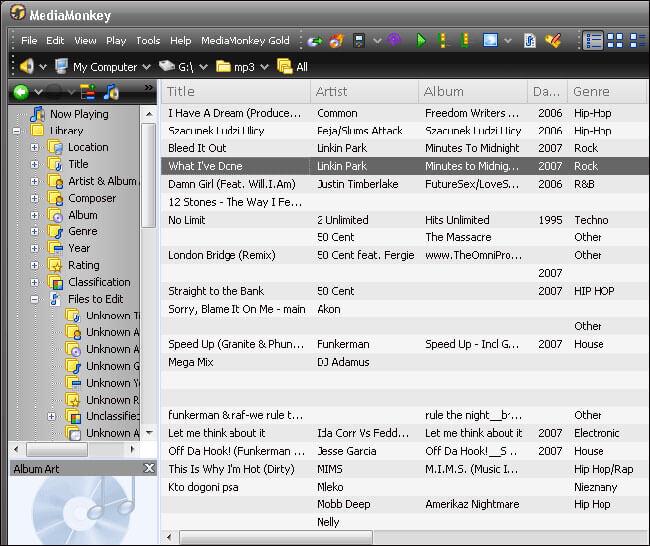
3.ソフトウェア: CopyTrans
価格: $ 19.99から開始
サイズ: 8 MB
プラットフォーム: Windows
簡単な概要:
CopyTrans ソフトウェアは、音楽、連絡先、アプリ、写真などのデータを転送および管理するために特別に設計されています。 現在、CopyTrans、CopyTrans Photo、CopyTrans連絡先、CopyTransアプリの4つの主要なソフトウェアがあり、それぞれが特定の種類のデータを管理できます。 便宜上、4パックのソフトウェアセットを29.96ドルで購入できます。 ただし、音楽に焦点を当てると、CopyTransを使用すると、すべてを失うことを恐れずにiPhoneからコンピュータにMP3を簡単に転送でき(iTunesでよく発生します)、安全で安定したサービスを提供して満足のいくサービスを提供します。 iTunesライブラリでうまく機能します。 最後に、すべてのiPhoneモデルをサポートし、無料バージョンを試すことができます。

4.ソフトウェア: iExplorer
価格: $ 34.99から開始
サイズ: 10 MB
プラットフォーム: WindowsおよびMac
簡単な概要:
iTunesとは対照的に、 iExplorer これにより、MP3ファイルをiPhoneからコンピューターにコピーできます。これは、自宅のコンピューターからではなく、音楽にアクセスしようとするときに特に便利です。 また、プレイリストをすばやく管理し、将来使用するために特定のフォルダに保存したり、自宅のコンピュータに何かが起こった場合にiPhoneからiTunesライブラリを復元したりすることもできます。 さらに、iExplorerは、ライブラリにすでに存在するすべてのファイルを追跡することにより、重複を防ぎます。 ワンクリックインターフェイス、WindowsおよびMacとの互換性、すべてのAppleユーザーに最適です。

最後の記事

